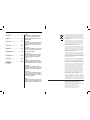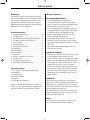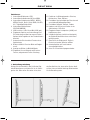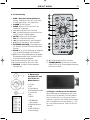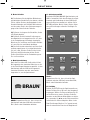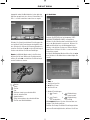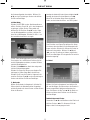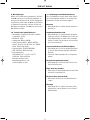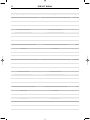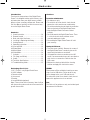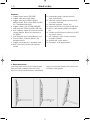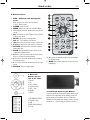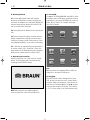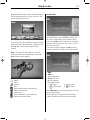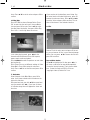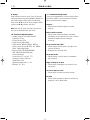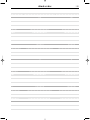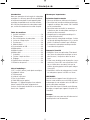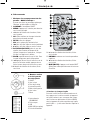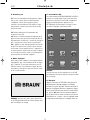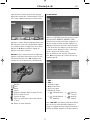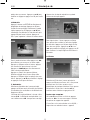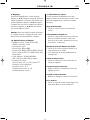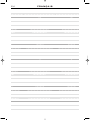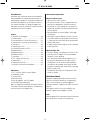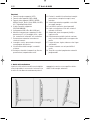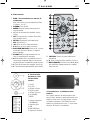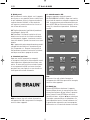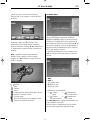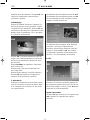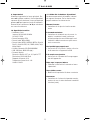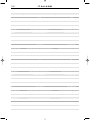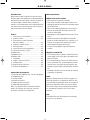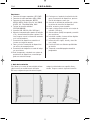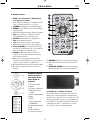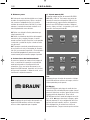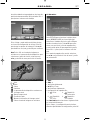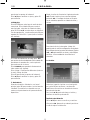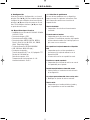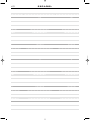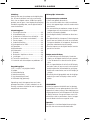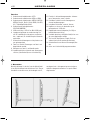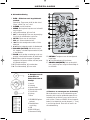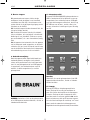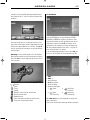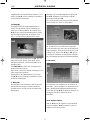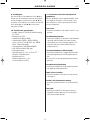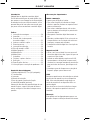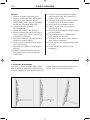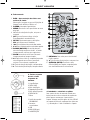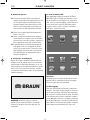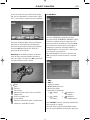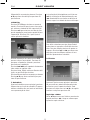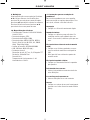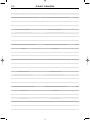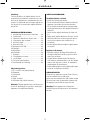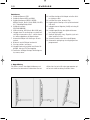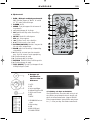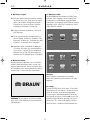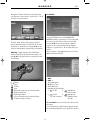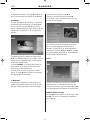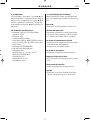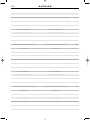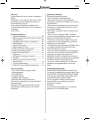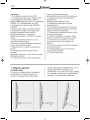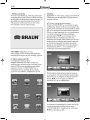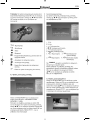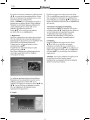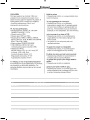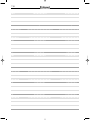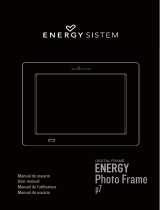Braun DigiFrame 1081 Manual do usuário
- Categoria
- Porta-retratos digitais
- Tipo
- Manual do usuário

Gebrauchsanweisung
Instruction Manual
Mode d'emploi
Manuale di Istruzioni
Instrucciones de manejo
DigiFrame 1081
DF1081 / 07.14
Handleiding
Manual de operação
Bruksanvisning
BRAUN PHOTO TECHNIK GmbH
Klingenhofstraße 72
90411 Nürnberg / Germany
www.braun-phototechnik.de

Deutsch ........................1
English..........................9
Français ......................17
Italiano........................25
Español.......................33
Nederlands..................41
Portugués ...................49
Sverige........................57
___ .............................65
Hinweis!
Dieser DigiFrame ist in unterschiedlichen Ver-
sionen erhältlich. Die genauen Funktionen des
jeweiligen DigiFrame-Modells sind auf der Ver-
packung angegeben.
Important!
Please note that this Digital Picture Frame comes
in different versions. The detailed features of
each Digital Picture Frame are specified on the
package.
Remarque !
DigiFrame existe en différentes versions. Les fon-
ctions exactes de chaque modèle DigiFrame sont
mentionnées sur l’emballage.
¡Observación!
Este DigiFrame puede conseguirse en diferentes
versiones. Las funciones precisas del modelo
respectivo de DigiFrame se encuentran en la
envoltura.
Nota!
La DigiFrame è disponibile in diverse versioni.
Le funzioni specifiche relative ad ogni diverso mo-
dello di DigiFrame sono indicate sulla confezione.
Aanwijzing!
Deze DigiFrame is in verschillende versies ver-
krijgbaar. De precieze functies van het betreffen-
de DigiFrame-model staan op de verpakking ver-
meld.
Importante!
Por favor note que este Moldura de Fotografia
Digital vem em diferentes versões. A descrição
pormenorizada das características do modelo são
especificados na embalagem.
Viktigt!
Observera att detta Digital Foto Ram finns i olika
versioner. De närmare omständigheterna i varje
enskilt Digital Foto Ram anges på förpackningen.
Technische und Design-Änderungen vorbehalten.
Design and specifications are subject to change without notice.
Design e caratteristiche possono variare senza preavviso.
Les dates techniques et le design peuvent être modifiés sans préavis.
Reservado el derecho de modificaciones y design.
Technische en design wijzigingen voorbehouden.
Direito de modificações técnicas e de design reservados.
Rätt till tekniska och design ändringar förbehålles.
Dieses Symbol auf dem Produkt oder in der Gebrauchsanleitung
bedeutet, dass das Elektrogerät nicht im Hausmüll entsorgt wer-
den darf, sondern EU-weit an speziellen Sammelstellen abgege-
ben werden muss. Für nähere Informationen wenden Sie sich an
Ihre Stadt oder Gemeinde oder an den Händler, wo Sie das Pro-
dukt erworben haben.
This symbol on the product or in the instructions means that
your electrical and electronic equipment should be disposed at
the end of its life separately from your household waste. There
are separate collection systems for recycling in the EU. For more
information, please contact the local authority or your retailer
where you purchased the product.
Ce symbole apposé au produit ou dans le mode d'emploi indique
que l'appareil électrique ne doit pas être éliminé avec les ordures
ménagères, mais retourné aux endroits de collecte spéciaux qui
existent dans tous les pays européens. Pour plus d'informations,
veuillez vous renseigner auprès de votre commune ou du com-
merçant qui vous a vendu le produit.
Questo simbolo sul prodotto o nelle istruzioni per l'uso significa
che l'apparecchio non deve essere buttato nell'immondizia dome-
stica, ma che va consegnato, in tutto il territorio della UE, ad un
apposito centro di raccolta. Per ulteriori informazioni rivolgetevi
al Vostro comune o alla Vostra città o al rivenditore presso il qua-
le avete acquistato l'apparecchio.
Este símbolo en el producto o en el manual de empleo significa
que el apa-rato eléctrico no debe ser botado a la basura domésti-
ca sino que a nivel europeo debe ser entregado a puntos de reco-
gida especiales. Para informaciones más detalladas diríjase a su
comunidad o municipio o al vendedor donde adquirió el producto.
Dit symbool op het product of in de gebruiksaanwijzing betekent
dat het elektronische apparaat niet bij het huisvuil mag worden
verwijderd maar in de gehele EU bij speciale inzamelplaatsen
moet worden afgegeven. Nadere informatie krijgt u bij uw
gemeente of bij de handelaar waar u het product heeft gekocht.
Este símbolo no produto ou no manual de instruções significa
que o seu equipamentos eléctricos e electrónicos devem ser eli-
minados no final da sua vida separadamente do lixo doméstico.
Existem sistemas de recolha selectiva para reciclagem na EU.
Para mais informações, entre em contato com as autoridades
locais ou o revendedor onde adquiriu o produto.
Denna symbol på produkten eller i instruktionerna innebär att din
elektriska och elektroniska produkter bör kasseras i slutet av sitt
liv skilt från hushållsavfallet. Det finns separata insamlingssystem
för återvinning inom EU. För mer information, vänligen kontakta
lokala myndigheter eller din återförsäljare där du köpte produkten.

DEUTSCH
1
Einleitung:
Vielen Dank für den Kauf des Digitalen Bilderrah-
mens. Er wurde entwickelt, um schnell und einfach
Fotos aus Ihrer Digitalkamera, Handy oder einer
Speicherkarte anzuzeigen. Bitte lesen Sie diese
Bedienungsanleitung sorgfältig, um den Digitalen
Bilderrahmen richtig zu bedienen.
Inhaltsverzeichnis:
1. Aufstellungsanleitung ....................................2
2. Fernbedienung...............................................3
3. Rückseite und linke Seite des Bilderrahmens ....3
4. Einlegen und Wechseln der Batterie ..............3
5. Erste Schritte.................................................4
6. Betriebsanleitung...........................................4
6.1 Speicherkarte und USB ..................................4
6.2 Foto-Modus...................................................4
6.3 Musik-Modus ................................................5
6.4 Video-Modus.................................................6
7. Kalender .......................................................6
8. Dateien / Kopieren und Löschen.....................6
9. Einstellungen.................................................7
10. Technische Spezifikationen ............................7
11. Anleitung zur Problembehebung ....................7
Verpackungsliste:
1. 25,7 cm (10,1 Zoll) digitaler Bilderrahmen
2. Netzadapter
3. Fernbedienung
4. Benutzerhandbuch
5. Standfuß
6. USB-Kabel lang (optional)
Hinweis: Falls das Gerät über internen Speicher
verfügt, ist Teil 6 Lieferbestandteil, überprüfen Sie
bitte das mit dem Gerät ausgelieferte Zubehör.
Wichtige Hinweise:
Vorsichtsmassnahmen und Pflege
• Nur für Verwendung im Innenbereich
• Zur Vermeidung von Feuer oder eines elektri-
schen Schlages darf das Gerät Feuchtigkeit oder
Kondensation nicht ausgesetzt sein.
• Um eine Überhitzung zu vermeiden, dürfen die
Lüftungsöffnungen auf der Rückseite des digita-
len Bilderrahmens nicht abgedeckt werden.
• Setzen Sie den digitalen Bilderrahmen nicht
direkter Sonneneinstrahlung aus.
• Den digitalen Bilderrahmen nicht öffnen. Es
besteht die Gefahr eines elektrischen Schlages
und es gibt darin keine vom Anwender zu warten-
den Teile.
• Öffnen des digitalen Bilderrahmens führt zum
Erlöschen der Garantie.
Reinigung des LCD-Displays
• Behandeln Sie das Display vorsichtig. Da das Dis-
play des digitalen Bilderrahmens aus Glas
besteht, könnte es brechen oder zerkratzt werden.
• Wenn sich Fingerabdrücke oder Staub auf dem
LCD-Display ansammeln, empfehlen wir die Ver-
wendung eines weichen, nicht scheuernden
Tuches, zum Beispiel eines Reinigungstuchs für
Kameralinsen, um das LCD-Display zu reinigen.
• Feuchten Sie das Reinigungstuch mit der Reini-
gungslösung an und wenden Sie das Tuch auf
dem Display an.
WARNHINWEIS:
Bitte schalten Sie das Gerät vor dem Einsetzen
oder Herausnehmen einer Speicherkarte oder eines
USB-Geräts aus. Andernfalls kann es zu Schäden
an der Speicherkarte oder des USB-Geräts und dem
digitalen Bilderrahmen kommen.
Um Gefahren durch Feuer oder eines elektrischen
Schocks zu verringern, setzen Sie das Gerät nicht
Regen oder Feuchtigkeit aus.
Hinweis:
Dieses Gerät ist nur zum privaten Gebrauch und
nicht für kommerzielle Nutzung ausgelegt.
BN_DF1081_DE_0714.qxd 07.07.2014 17:51 Uhr Seite 1

DEUTSCH2
Funktionen:
1. Unterstützte Bildformate: JPEG
2. Unterstützte Audioformate: MP3 und WMA
3. Unterstützte Videoformate: MPEG1, MPEG2,
MPEG4, Divx4.0, Divx5.0, Xvid, RMVB, M-JPEG,
AVI, 720p/820p/1080p, H264
4. Unterstützte Speicherkarten:
SD/SDHC/MMC/MS.
5. USB-Anschluss: USB 2.0 und Mini-USB (opt.)
6. Eingebauter Speicher zur Unterstützung einer
PC-Verbindung und Speicherung von Dateien –
Optional, bitte Angaben auf dem Verkaufskarton
beachten.
7. Automatische Diaschau beim Einsetzen einer
Speicherkarte
8. Bilder und Musik: Diaschau-Bilder mit Begleit-
musik
9. Anzeige von Bildern im Minibild-Modus
10. Eingebaute Uhr und Kalender mit Diaschau-
Fenster, zeitgesteuerte Ein/Aus-Schaltung.
11. Funktionen im Bildanzeigemodus: Diaschau,
Bildvorschau, Zoom, Rotieren.
12. Einstellbare Geschwindigkeit der Diaschau und
verschiedene Bildübergangseffekte
13. Einstellbare Helligkeit, Kontrast, Farbton
14. Kopieren und Löschen von Dateien in der
Speicherkarte / USB Stick
15. Eingebaute Stereo-Lautsprecher (2x2W) und
Kopfhöreranschluss
16. Variable Aufstellung (vertikal und horizontal),
der Digitale Bilderrahmen kann an die Wand
gehängt werden
17. Sprache für das Displaymenü: Englisch,
Deutsch und andere Sprachen wählbar
18. Autostartfunktion mit verschiedenen
Auswahlmöglichkeiten
19. Auto- Ein-/Ausschaltzeit programmierbar
1. Aufstellungsanleitung
Stecken Sie den Standfuß in den Schlitz des Digi-
talen Bilderrahmens und drehen Sie ihn im Uhrzei-
gersinn fest. Bitte stellen Sie vorher sicher, dass
der Standfuß fest sitzt, dann stellen Sie das Gerät
auf eine feste und stabile Unterlage. Bitte beachten
Sie die Darstellung unten.
BN_DF1081_DE_0714.qxd 07.07.2014 17:51 Uhr Seite 2

DEUTSCH 3
2. Fernbedienung
1 BGM – Diaschau mit Begleitmusik.
Hinweis: Vergewissern Sie, dass in den Foto-
Einstellungen “Musik” “An”eingestellt ist.
2 POWER: Ein/Aus Schalter.
3 MENU: Drücken Sie die Taste um in das
Hauptmenü zu gelangen.
4
Funktionswahltaste, Pfeil nach links
5 OK _Zum Bestätigen oder zum Wechseln Pau-
se/Play Funktion im Musik-Modus
6 SETUP: Direkt zu den Einstellungen.
7 VOL +/-: Lautstärke lauter/leiser.
8 l Zur vorherigen Musik- oder Videodatei
9 l Zur nächsten Musik- oder Videodatei
10 ROTIEREN (ROTATE): Im Uhrzeigersinn in
90° Schritten, im Bild-Pause-Modus bei jedem
Drücken.
11 ZOOM: bis zu 6-fache Änderung der Vergröße-
rung. Im Bild-Pause-Modus bei Einzelbild.
12 ll Drücken startet Wiedergabe bei gestoppter
Wiedergabe oder bei Pause; drücken aktiviert
Pause bei laufender Wiedergabe
13 Funktionswahltaste, Pfeil nach unten
14 Funktionswahltaste, Pfeil nach rechts
15 RETURN: Zur oberen Einstellungsebene
zurückkehren
16 Funktionswahltaste, Pfeil nach oben
17 STUMM (MUTE): Drücken Sie die Stumm
(Mute)-Taste um die Tonwiedergabe vorüberge-
hend leise zu stellen.
4. Einlegen und Wechseln der Batterie
Mit der Oberseite der Fernbedienung nach unten,
drücken Sie auf die geriffelte Fläche des Batterie-
fachs und ziehen Sie es zu sich um das Fach zu
entnehmen. Legen Sie eine CR2025 Lithium-Knopf-
zelle in das Batteriefach mit dem Pluspol (“+”-Sei-
te) in Ihre Richtung weisend. Setzen Sie das Fach
wieder ein.
3. Rückseitige
Schaltflächen und
linke Seite des
Bilderrahmens
1. Ein/Aus
2. AUF
3. Lauter/Rechts
4. Wiedergabe/Pause/OK
5. Leiser/Links
6. AB
7. MENÜ
1. SD/MMC/MS-
Speicherkarte
2. Kopfhörer-Buchse
3. USB
4. MINI-USB (opt.)
5. Stromeingang
BN_DF1081_DE_0714.qxd 07.07.2014 17:51 Uhr Seite 3

DEUTSCH4
5. Erste Schritte
5.1. Positionieren Sie den digitalen Bilderrahmen
mit befestigtem Standfuß auf einer ebenen, soliden
Fläche, stecken Sie dann den Netzadapter in eine
Standard-Steckdose mit 100-240V Wechselstrom
und das andere Ende in den Gleichspannungsein-
gang auf der linken Seite des Rahmens.
5.2. Entfernen sie langsam die Schutzfolie, die das
LCD-Display bedeckt.
5.3. Entfernen Sie die Kunststoff-Isolierung aus
dem Batteriefach und vergewissern Sie sich, dass
in der Fernbedienung eine Batterie eingelegt ist.
Bitte lesen Sie "Installieren und Ersetzen der Batte-
rie" wenn Sie eine neue Batterie benötigen.
5.4. Das Gerät startet automatisch wenn das Gerät
am Netz angeschlossen ist, und der Netzschalter
(13) auf I steht. Drücken Sie die Ein/Aus-Schalt-
fläche auf der Rückseite oder drücken Sie die
Ein/Aus-Schaltfläche auf der Fernbedienung zum
Ein- und Ausschalten.
6. Betriebsanleitung
Nach dem Einschalten des Geräts wird ein Start-
Bild angezeigt, dann startet der Bildschirm so wie
in den Einstellungen/Autostart ausgewählt. Ist eine
Speicherkarte oder ein USB-Gerät eingesteckt,
startet der Bildschirm von dort, wenn beides
eingesteckt ist, von der Speicherkarte.
HINWEIS: Vergewissern Sie sich, dass sich auf der
Speicherkarte oder dem USB-Gerät unterstützte
Bild-, Musik- oder Videodateien befinden.
6.1 Speicherkarte und USB
Es werden SD/SDHC/MMC/MS-Speicherkarten und
USB 2.0 unterstützt. Nach dem Einlegen einer Spei-
cherkarte oder Verbindung mit einem USB-Gerät
startet die Diaschau automatisch, drücken Sie 2x
RETURN um Bilder, Musik, Videos, Dateien, Kalen-
der und Einstellungen aufzurufen. Bestätigen Sie
mit OK.
Hinweis:
Vergewissern Sie sich, dass sich auf der Spei-
cherkarte oder dem USB-Gerät unterstützte Bild-,
Musik- oder Videodateien befinden.
6.2 Foto-Modus
Drücken Sie RETURN um das Speichermedium zu
wählen. Drücken Sie auf OK um in das Hauptmenü
zu gelangen. Wählen Sie Foto und drücken Sie OK
um die Diaschau zu starten. Drücken Sie die Re-
turntaste um den Miniatur-Bilder-Modus zu aktivie-
ren, verwenden Sie / um das Bild auszuwählen
und drücken Sie OK zum Abspielen. Wenn in den
Foto-Einstellungen Musik auf “An” gesetzt wurde,
wird die automatische Diaschau mit Begleitmusik
BN_DF1081_DE_0714.qxd 07.07.2014 17:51 Uhr Seite 4

DEUTSCH 5
abgespielt wobei die Musikdateien in den gleichen
Speicher gespeichert sein müssen! Verwenden Sie
VOL+/- um die Lautstärke lauter/leiser zu regeln.
Drücken Sie Setup Verschiedene Einstellungen kön-
nen im Menü Foto-Einstellungen durchgeführt wer-
den. Drücken Sie OK um die Untermenüpunkte ein-
zustellen. Drücken Sie / um eine Einstellung zu
ändern und drücken Sie OK zum Bestätigen.
Hinweis: Im Minibild-Modus oder in der Diaschau
drücken Sie OK zum Wählen des Funktionsmenüs,
wählen Sie mit / und drücken Sie OK nochmals
um die Funktion zu starten.
- Drehen
- Zoom
- Zurück
- Vor
- Diashow startet vom aktuellen Bild
- Löscht aktuelles Bild
- Kopierfunktion
- Zeigt Informationen des aktuellen Bildes
- Zurück zum Minibild-Modus
6.3 Musik-Modus
Drücken Sie RETURN um im Hauptmenü SPEI-
CHERKARTE(MEMORY CARD) auszuwählen.
Wählen Sie das Musiksymbol und drücken Sie OK
um in den Musikmodus zu wechseln. Drücken Sie
/ um Musiktitel aus der Wiedergabeliste zu
wählen, und drücken Sie dann auf OK zur Wieder-
gabe/ Pause. Drücken Sie VOL+/- zum Lautstärke
lauter/leiser regeln.
Im Musik-Wiedergabe-Modus wählen Sie mit /
eine Funktion in der Menuleiste und bestätigen Sie
mit OK.
a. VOL -
b. VOL +
c. << Schnell zurück
d. /II Play/ Pause
e. >> Schnell vor
f. Abspiel-Einstellungen:
1. Einzeln 3. Wiederholung
nacheinander
2. Einzeln 4. Wiederholung
wiederholen zufällig
Mit I /I können Sie den nächsten oder vor-
herigen Titel direkt anwählen.
Drücken Sie Setup. Die Musik-Einstellungen bieten
mehrere Einstellmöglichkeiten, drücken Sie OK um
BN_DF1081_DE_0714.qxd 07.07.2014 17:51 Uhr Seite 5

DEUTSCH6
die Untermenüpunkte einzustellen. Drücken Sie
/ um eine Einstellung zu ändern und drücken
Sie OK zum Bestätigen
6.4 Video-Modus
Drücken Sie RETURN um das Speichermedium zu
wählen. Drücken Sie auf OK, um in das Hauptmenü
zu gelangen, wählen Sie das Filmsymbol und
drücken Sie OK. Drücken Sie / um ein Video
von der Wiedergabeliste zu wählen, drücken Sie
dann Ok zur Wiedergabe. Drücken Sie VOL+/- um
die Lautstärke lauter/leiser zu regeln.
In dem Video-Wiedergabe-Modus drücken Sie /
für schnellen Vor- und Rücklauf. Drücken Sie OK
um die Wiedergabe anzuhalten, erneutes Drücken
setzt die Wiedergabe fort.
Drücken Sie I /I um direkt das vorige oder
nächste Video wiederzugeben.
Drücken Sie Setup. Sie können verschiedene Ein-
stellungen im Video-Setup-Menü durchführen.
Drücken Sie OK um die Punkte im Untermenü ein-
zustellen. Drücken Sie / um eine Einstellung zu
ändern und drücken Sie OK zum Bestätigen.
7. Kalender
Wählen Sie Kalender im Hauptmenü, drücken Sie
OK zum Aufruf der Kalenderfunktion. Angezeigt
wird ein Kalender mit einem Fenster auf der rechten
Seite mit Diaschau.
Anzeige des letzten/nächsten Jahres erfolgt mit /.
Anzeige des letzten/nächsten Monats mit /.
Wenn Sie im Kalender-Setup Alarm eingestellt
haben, erscheint dort ein Alarm- und Zeit-Symbol.
Zum Einstellen von Datum/Zeit drücken Sie Setup.
Sie können dann das Menü für die Kalendereinstel-
lungen aufrufen. Drücken Sie OK um die Punkte im
Untermenü einzustellen. Drücken Sie / und
/, um eine Einstellung zu ändern und drücken
Sie OK zum Bestätigen. Die eingestellte Zeit wird im
Kalender angezeigt.
8. Datei
Wählen Sie Datei im Hauptmenü und drücken Sie
OK zum Bestätigen, Sie können dann alle Dateien in
Ihrem ausgewählten Speichermedium durchsu-
chen. Sie können mit der Taste / die Datei aus-
wählen und dann durch Drücken von OK die Aus-
wahl bestätigen.
Funktion Kopieren und Löschen
Verwenden Sie / zum Markieren einer Datei und
drücken Sie dann /. Ein Untermenü für den
Kopier- oder Löschvorgang erscheint.
BN_DF1081_DE_0714.qxd 07.07.2014 17:52 Uhr Seite 6

DEUTSCH 7
9. Einstellungen
Wählen Sie Einstellungen im Hauptmenü. Drücken
Sie / und OK um in die Einstellungsebene zu
wechseln und drücken Sie OK um den Hauptpunkt
auszuwählen und drücken Sie / um die Punkte
im Untermenü einzustellen. Drücken Sie OK zum
Bestätigen und drücken Sie /, um einen neuen
Menüpunkt zu wählen.
10. Technische Spezifikationen
• Netzadapter: Eingang AC 100-240V 50/60Hz
Ausgang DC: 5V/2A
• Bildformat: JPEG
• Audioformat: MP3 und WMA
• Video-Formate: MPEG1, MPEG2, MPEG4,
Divx4.0, Divx5.0, Xvid, M-JPEG, AVI, RMVB,
H264, 720p, 820p, 1080p
• Speicherkarten: SD/SDHC/MS/MMC
• USB: USB-Host; MINI-USB (opt.)
• Displayparameter:
Displaygröße: 25,7 cm, 10,1 Zoll TFT
Auflösung: 1024 x 600 Pixel
Bildseitenverhältnis: 16:9
Betriebstemperatur: 0°~40°
Luftfeuchtigkeit: 10-85%
11. Anleitung zur Problembehebung
Falls Sie Probleme mit Ihrem Gerät haben, beach-
ten Sie die folgenden Hinweise. Für weitere Hilfe,
kontaktieren Sie den technischen Support.
Kein Strom:
• Bitte überprüfen Sie, ob der Stecker korrekt ein-
gesteckt ist.
Fernbedienung funktioniert nicht:
• Bitte überprüfen Sie, ob die Batterie genügend
Spannung aufweist. Die Batterie kann unter nor-
malen Bedingungen ein halbes Jahr verwendet
werden. Ersetzen Sie diese durch eine neue Bat-
terie, falls erforderlich.
Lesen von Speicherkarte oder USB nicht möglich:
• Bitte überprüfen Sie ob sich gespeicherte Datei-
en auf der Speicherkarte oder dem USB-Gerät
befinden.
• Von leeren Speichermedien kann nicht gelesen
werden.
Datei kann nicht wiedergeben werden:
• Bitte überprüfen Sie ob das Datei-Format vom
Gerät unterstützt wird.
Display zu hell oder zu dunkel:
• Bitte stellen Sie die Helligkeit oder Kontrast über
das Menü Einstellungen ein.
Die Farbe ist blass oder keine Farbe:
• Bitte ändern Sie die Farb- und Kontrasteinstel-
lungen.
Kein Sound:
• Bitte überprüfen Sie, ob die Lautstärke richtig
eingestellt ist und der Spieler nicht im Stumm-
(Mute)-Modus.
BN_DF1081_DE_0714.qxd 07.07.2014 17:52 Uhr Seite 7

DEUTSCH8
BN_DF1081_DE_0714.qxd 07.07.2014 17:52 Uhr Seite 8

ENGLISH
9
Introduction:
Thank you for the purchase of the Digital Photo
Frame. It is designed to allow quick and easy view
of photos taken from your digital camera, mobile
phone, or from a memory storage card. Please read
this User Manual carefully to learn the correct way
to use the Digital Photo Frame.
Contents:
1. Stand Instruction.........................................10
2. Remote Control ...........................................11
3. Back and side of the frame...........................11
4. Installing & Replacing the Battery ................11
5. Getting Started ............................................12
6. Operating Instruction...................................12
6.1 Card and USB ..............................................12
6.2 Photo Mode.................................................12
6.3 Music Mode.................................................13
6.4 Video Mode .................................................14
7. Calendar ......................................................14
8. File (Copy and Delete)..................................14
9. Setup...........................................................15
10. Technical Specifications...............................15
11. Troubleshooting Guide.................................15
Packaging Check List:
1. 25,7 cm (10.1 inch) Digital Photo Frame
2. AC/DC adapter
3. Remote control
4. Use manual
5. Bracket
6. Long USB Cable (optional)
Note: If the unit has built-in memory, item 6 will go
with the machine, please refer to the accessories to
go with the machine.
Cautions:
Precautions and maintenance
• For indoor use only
• To avoid risk of fire or electric shock, do not
expose the unit to moisture or condensation.
• To avoid overheating, do not block the ventilation
holes on the back of the Digital Photo Frame.
• Keep the Digital Photo Frame out of direct
sunlight.
• Do not dismantle the Digital Photo Frame. There
is a risk of electric shock and there are no
userserviceable parts inside.
• Dismantling the Digital Photo Frame will void
your warranty.
Cleaning the LCD Screen
• Treat the screen carefully. Because the screen of
the Digital Photo Frame is made of glass and it
would easily be broken or scratched.
• If fingerprints or dust accumulate on the LCD
screen, we recommend using a soft, non-abrasive
cloth such as a camera lens cloth to clean the
LCD screen.
• Moisten the cleaning cloth with the cleaning
solution and apply the cloth to the screen.
WARNING:
Please power off the unit before inserting or remo-
ving a card or USB device. Failure to do so may
cause damage to the card / USB and the unit.
To reduce the risk of fire or electric shock, do not
expose this appliance to rain or moisture
Note:
This Device is for private use only and not designed
for commercial utilization.
BN_DF1081_GB_0714.qxd 07.07.2014 17:22 Uhr Seite 1

ENGLISH10
Features:
1. Support picture format: JPEG, BMP
2. Support audio format: MP3, WMA
3. Support video format: MPEG1, MPEG2,
MPEG4, Divx4.0, Divx5.0, Xvid, RMVB, M-JPEG,
AVI, 720p/820p/1080p, H264
4. Support memory card: SD/SDHC/ MMC/MS.
5. USB connection: USB 2.0 and Mini-USB (opt.)
6. Built in Memory support PC connection and file
storage (Optional, please see information on
the giftbox)
7. Auto Slideshow when inserting Memory Card
8. Picture & Music: Slideshow pictures with
background music
9. Support viewing pictures in thumbnail mode
10. Built-in Clock and calendar with slideshow
window.
11. Image-display mode: slideshow, preview,
zoom, rotate function.
12. Adjustable slideshow speed and various kinds
of transition slideshow
13. Adjustable brightness, contrast, hue
14. Copy and delete files in the Cards & USB-Stick
15. Built-in stereo speaker (2x2W) and earphone
jack
16. Variable stand (horizontal and vertical), the DPF
can hung on the wall
17. OSD Language: English, German and other
languages selectable
18. Autostart with various options
19. Auto power- on/off programmable
1. Stand Instruction
Insert the bracket into the slot of the digital photo
frame and rotate the bracket clockwise to set it
tight. Please make sure the bracket is locked before
then put it on the table steadily .Please refer to the
illustration showing below.
BN_DF1081_GB_0714.qxd 07.07.2014 17:22 Uhr Seite 2

ENGLISH 11
2. Remote Control
1 BGM – Slideshow with background
music.
Note: you have to make sure the “Music”
is“On”in Photo setup
2 POWER: Switch On/Off.
3 MENU: Press it to enter into the Main Menu.
4
Functional selection button from right to left
cursor
5 OK TO Confirm or Switch Pause /Play Function
in the music mode
6 SETUP: Go directly to Setup mode.
7 VOL +/-: Turn up/down the volume.
8 l Move back to previous music or video file
9 l Move forward to next music or video file
10 ROTATE: Clockwise 90°In the picture pause
mode each time
11 ZOOM: Change magnification 6 times In the
single picture pause mode
12 ll Press it to Play under stop or pause Status;
Press it to Pause on playing Status
13 Functional selection button from the top to
the bottom cursor.
14 Functional selection button from left to right
cursor
15 RETURN: Return to upper page
16 Functional selection button from the bottom
to the top cursor
17 MUTE: Press Mute button to silence the voice
temporarily.
4. Installing & Replacing the Battery
Place the upside of the remote control down, press
down on the ridged area of the battery cover and
pull towards you to remove the tray. Place one
CR2025 lithium button-cell battery on the tray with
the positive “+”side facing you. Reinsert the tray.
3. Back side
Buttons and left
side of the frame
1. Power
2. UP
3. VOL +/Right
4. Play/Pause/OK
5. VOL -/ Left
6. DOWN
7. MENU
1. SD/MMC/MS CARD
2. Earphone Jack
3. USB
4. MINI USB (optional)
5. DC IN
BN_DF1081_GB_0714.qxd 07.07.2014 17:22 Uhr Seite 3

ENGLISH12
5. Getting Started
5.1. Put the digital photo frame with installed
bracket on a flat position steadily, then plug one
end of the AC adapter into a standard 100-240V AC
electrical outlet and the other end into the DC IN
slot on the left side of the frame.
5.2. Slowly Remove the protective film covering the
LCD.
5.3. Remove the plastic battery insulator from the
battery compartment and make sure the remote
control has a battery inside. Please refer to “Instal-
ling & Replacing Battery” if you need a new battery.
5.4. It will start up automatically when the power is
on and the switch (13) is in position I. Press the
power button on the backboard or press the power
button on the remote control to switch On/Off.
6. Operating Instruction
After turning on the unit, it will show the startup
picture, then the device will start automatically
according to AUTOSTART setting.
NOTE: Make sure there are supported picture,
music or video files in the card or USB device.
6.1 Card and USB
It supports SD /SDHC/MMC/MS and USB 2.0. After
inserting a card or USB device, slideshow will play
automatically, then press RETURN 2x to access to
Photo, Music, Video, File, Calendar and Setup.
Press OK to confirm.
Note:
Make sure there are supported Picture, Music or
Video files in the Card or USB device.
6.2 Photo Mode
Press RETURN to choose Storage Device. Press
“OK” to enter into the main menu, choose Photo
and press OK to start slideshow , press Return to
enter into the Thumbnail Mode, use / to choo-
se the picture and press OK to play. If the “Music”
is “On” in Photo setup, it will auto slideshow with
BN_DF1081_GB_0714.qxd 07.07.2014 17:22 Uhr Seite 4

ENGLISH 13
background Music and the music must be stored in
the same memory device! You can use VOL+/ VOL -
to turn up /down the volume.
Press Setup, You can set different settings in Photo
setup menu, press OK to enter the sub-menu items.
Press / to set the Value and press OK to
confirm.
Note: In Thumbnail Picture mode or in the slide
show press OK to enter the photo bar, select with
/ and press OK to operate.
- Rotate
- Zoom
- Previous
- Next
- Start slideshow from current picture
- Delete current picture
- Copy function
- Show information of current picture
- Return to thumbnail mode
6.3 Music Mode
Press RETURN to choose "MEMORY CARD" in the
main menu. Choose Music Icon and press OK to
enter, press / to select the music in the playlist,
then press OK to Play/Pause. Press VOL+/- to turn
up/ down the volume.
In the music playing mode press / to select a
function in the music info bar and confirm with ok.
a. VOL -
b. VOL +
c. << Fast Backward
d. /II Play/ Pause
e. >> Fast Forward
f. Play Mode Setting:
1. Single 3. Circular,
2. Single repeat 4. Random
With I /I you can enter the previous or next
music playing directly.
Press Setup. You can choose Different Settings
in Music Setup, press OK to enter the submenu
BN_DF1081_GB_0714.qxd 07.07.2014 17:22 Uhr Seite 5

ENGLISH14
items. Press / to set the value and press OK to
confirm.
6.4 Video Mode
Press RETURN to choose Storage Device. Press
"OK" to enter into the main menu, choose Movie
Icon and press OK to enter. Press / to select
the video from the playlist, then press OK to Play.
Press VOL+/- to turn up/ down the volume.
In the video playing mode, press /for fast
forward and fast backward. Press OK to pause,
repress again continue playback.
Press I /I to enter the previous or next video
playing directly.
Press Setup. You can set different settings in Video
Setup Menu. Press OK to enter the sub-menu
items. Press / to set the Value and press OK to
confirm.
7. Calendar
Select Calendar in the Main Menu, press OK to
enter. It will show calendar with a window on the
right with slideshow.
Show previous/next year with /.show previous/
next year month with /. If you have set alarm
in Calendar setup, there will appear the alarm and
time icon.
If you want to set the date/time, press Setup. You
can enter into the Calendar Setup menu, press OK
to enter the sub-menu items. Press / and/
to set the Value and press OK to confirm. The set
time will be shown in the Calendar interface.
8. File
Choose File in the main menu and press OK to ent-
er, you can browse all files in your selected storage
device. You can press / to choose the file then
press OK to confirm.
Copy and Delete function
Use / to highlight the file then press /, it
will show a sub-menu for copy delete operation.
If enter the internal memory, it only shows delete
icon. If enter the Cards or USB, it will show
“copying to internal, Delete files” icon.
BN_DF1081_GB_0714.qxd 07.07.2014 17:22 Uhr Seite 6

ENGLISH15
9. Setup
Select Setup in the main menu. Press OK to enter
the Setup interface and press / to highlight the
main item and press OK to enter the sub-menu
items. Press / to set the value and press OK to
confirm and / to choose next item.
Note: After you set a item and enter into the next
item, the set mode/data will auto saved.
10. Technical Specifications
• Adapter: Input AC 100-240V 50/60HZ
Output DC: 5V/2A
• Picture Format: JPEG
• Audio Format: MP3, WMA
• Video formats: MPEG1, MPEG2, MPEG4,
Divx4.0, Divx5.0, Xvid, M-JPEG, AVI, RMVB,
H264, 720p, 820p, 1080p
• Memory Cards: SD/SDHC/MS/MMC
• USB: USB Host; MINI USB (opt)
Screen Parameter:
Screen Size: 25,7 cm, 10,1“ TFT
Resolution: 1024 x 600 Pixel
Aspect Ratio: 16:9
Operating temperature: 0°~ 40°
Moisture: 10 – 85%
11. Troubleshooting Guide
If you are having problems with your player, please
consult this guide. If you need further assistance,
please contact technical support.
No power:
• Please check whether the plug is inserted
correctly.
Remote control no function:
• Please check whether the battery has power
(the battery can be used for half a year in normal
conditions).Replace with new battery if
necessary.
Can not read the card or USB:
• Please confirm whether there is storage in the
card or USB device.
• Empty devices cannot be read.
Can not play the file:
• Please confirm if the file format is compatible
with the player.
Display too bright or too dark:
• Please adjust the brightness or contrast in the
setup menu.
The color is light or no color:
• Please adjust the color and contrast setup.
No sound:
• Please check whether the volume is correct and
the player is not in Mute mode.
BN_DF1081_GB_0714.qxd 07.07.2014 17:22 Uhr Seite 7

ENGLISH 16
BN_DF1081_GB_0714.qxd 07.07.2014 17:22 Uhr Seite 8

FRANÇAIS
17
Introduction:
Nous vous remercions d'avoir acquis le cadre photo
numérique. Il a été conçu pour afficher rapidement
et facilement toute photo issue d'appareils photo
numérique, de portables ou d'une carte mémoire.
Afin d'utiliser correctement le cadre photo numéri-
que, veuillez lire attentivement ce mode d'emploi.
Table des matières
1. Guide d'installation......................................18
2. Télécommande ............................................19
3. Dos et côté gauche du cadre photo ..............19
4. Insérer et changer la pile..............................19
5. Premiers pas ...............................................20
6. Mode d'emploi.............................................20
6.1 Carte mémoire et USB..................................20
6.2 Mode photo .................................................20
6.3 Mode musique.............................................21
6.4 Mode vidéo..................................................22
7. Calendrier....................................................22
8. Fichiers / Copier et effacer ...........................22
9. Réglages .....................................................23
10. Spécifications techniques.............................23
11. Détection des pannes...................................23
Liste d'emballage :
1. 25,7 cm (10,1 pouces) cadre photo numérique
2. Adaptateur secteur
3. Télécommande
4. Guide de l'utilisateur
5. Pied, vis de fixation
6. Câble USB long (en option)
Remarque : Si l'appareil dispose d'une mémoire
interne la partie 6 fait partie intégrante de la
livraison, veuillez pour celavérifier les accessoires
fournis avec l'appareil.
Remarques importantes :
Précautions d'emploi et entretien
• Pour une utilisation en intérieur exclusivement
• Pour éviter tout incendie ou décharge électrique,
l'appareil ne doit pas être soumis à de l'humidité
ou de la condensation.
• Pour éviter toute surchauffe, les ouvertures
d'aération au dos du cadre photo numérique ne
doivent pas être recouvertes.
• N'exposez pas le cadre photo numérique à la
lumière directe du soleil.
• Ne pas ouvrir le cadre photo numérique. Il existe
un rique de décharge électrique et il n'y a pas de
pièces à l'intérieur à entretenir par l'utilisateur.
• L'ouvertur du cadre photo numérique entraîne
l'annulation de la garantie.
Nettoyage de l'écran LCD
• Manipulez l'écran avec précaution. Étant donné
que l'écran du cadre photo numérique est com-
posé de verre, il risque de se briser ou de se
rayer.
• Si des traces de doigts ou de la poussière s'accu-
mulent sur l'écran LCD, nous conseillons d'utili-
ser un chiffon doux, non abrasif, tels que les
chiffons de nettoyage des lentilles pour nettoyer
l'écran LCD.
• Humidifiez le chiffon de nettoyage avec la soluti-
on nettoyante et passez le chiffon sur l'écran.
MISE EN GARDE :
Veuillez éteindre l'appareil avant d'insérer ou de
ôter une carte mémoire ou une clé USB. Cela peut
endommager la carte mémoire ou la clé USB ainsi
que le cadre photo numérique.
Pour éviter tout risque d'incendie ou de décharge
électrique, n'exposez pas l'appareil à la pluie ou à
l'humidité.
Remarque :
Cet appareil est conçu pour une utilisation exclusi-
vement privée et non commerciale.
BN_DF1081_FR_0714.qxd 07.07.2014 17:21 Uhr Seite 1

FRANÇAIS18
Fonctionnalités :
1. Formats photo pris en charge : JPEG
2. Formats audio pris en charge : MP3 et WMA
3. Formats vidéo pris en charge : MPEG1, MPEG2,
MPEG4, Divx4.0, Divx5.0, Xvid, RMVB, M-JPEG,
AVI, 720p/820p/1080p, H264
4. Cartes mémoire prises en charge :
SD/SDHC/MMC/MS.
5. Port USB : USB et Mini-USB (opt.)
6. Mémoire intégrée pour supporter une connexi-
on PC et un stockage de donnes - en option,
veuillez respecter les indications sur le carton
d'emballage.
7. Diaporama automatique à l'insertion d'une
carte mémoire
8. Photos et musique : Photos en diaporama
accompagnées d'une musique de fond
9. Affichage de photos en mode miniatures
10. Horloge et calendrier intégrés avec une fenêtre
de diaporama, marche / arrêt programmable.
11. Fonctionnalités en mode affichage des photos :
diaporama, prévisualisation des photos, zoom,
rotation.
12. Réglage de la vitesse du diaporama et
différents effets de transition des photos
13. Réglage de la luminosité, du contraste et de la
couleur
14. Copie et suppression de fichiers de la carte
mémoire et du clé USB
15. Haut-parleurs stéréo (2x2W) et prise casque
intégrés
16. Installation variable (verticale et horizontale),
le cadre photo numérique peut être accroché au
mur.
17. Langue du menu de l'écran : anglais, allemand
et autres langues au choix
18. Fonction de démarrage automatique avec
différents choix possibles
19. Temps d'arrêt / de démarrage automatique -
programmable
1. Notice d'installation
Fixer l'anse sur la fente du cadre photo numéro et
tournez-la dans le sens des aiguilles d'une montre
solidement. Veuillez vous assurer auparavant que
l'anse est bien fixée, placez ensuite l'appareil sur
une surface fixe et stable. Veuillez respecter
l'illustration ci-dessous.
BN_DF1081_FR_0714.qxd 07.07.2014 17:21 Uhr Seite 2
A página está carregando ...
A página está carregando ...
A página está carregando ...
A página está carregando ...
A página está carregando ...
A página está carregando ...
A página está carregando ...
A página está carregando ...
A página está carregando ...
A página está carregando ...
A página está carregando ...
A página está carregando ...
A página está carregando ...
A página está carregando ...
A página está carregando ...
A página está carregando ...
A página está carregando ...
A página está carregando ...
A página está carregando ...
A página está carregando ...
A página está carregando ...
A página está carregando ...
A página está carregando ...
A página está carregando ...
A página está carregando ...
A página está carregando ...
A página está carregando ...
A página está carregando ...
A página está carregando ...
A página está carregando ...
A página está carregando ...
A página está carregando ...
A página está carregando ...
A página está carregando ...
A página está carregando ...
A página está carregando ...
A página está carregando ...
A página está carregando ...
A página está carregando ...
A página está carregando ...
A página está carregando ...
A página está carregando ...
A página está carregando ...
A página está carregando ...
A página está carregando ...
A página está carregando ...
A página está carregando ...
A página está carregando ...
A página está carregando ...
A página está carregando ...
A página está carregando ...
A página está carregando ...
A página está carregando ...
A página está carregando ...
-
 1
1
-
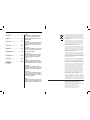 2
2
-
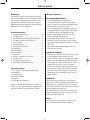 3
3
-
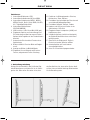 4
4
-
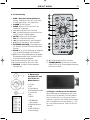 5
5
-
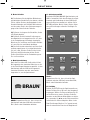 6
6
-
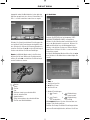 7
7
-
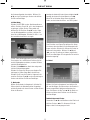 8
8
-
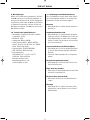 9
9
-
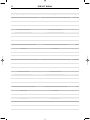 10
10
-
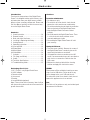 11
11
-
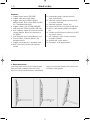 12
12
-
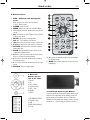 13
13
-
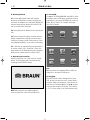 14
14
-
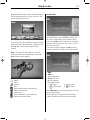 15
15
-
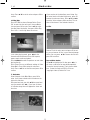 16
16
-
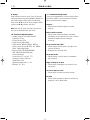 17
17
-
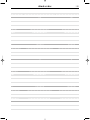 18
18
-
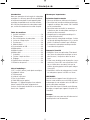 19
19
-
 20
20
-
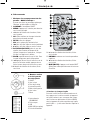 21
21
-
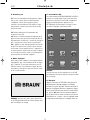 22
22
-
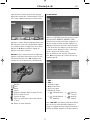 23
23
-
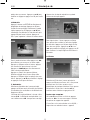 24
24
-
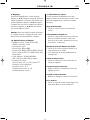 25
25
-
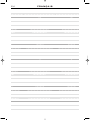 26
26
-
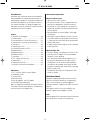 27
27
-
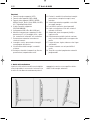 28
28
-
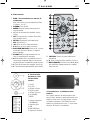 29
29
-
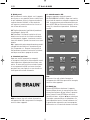 30
30
-
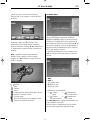 31
31
-
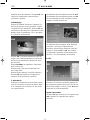 32
32
-
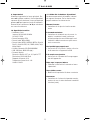 33
33
-
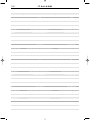 34
34
-
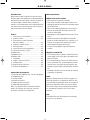 35
35
-
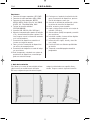 36
36
-
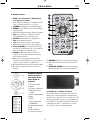 37
37
-
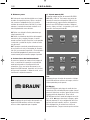 38
38
-
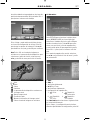 39
39
-
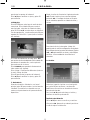 40
40
-
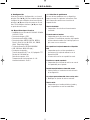 41
41
-
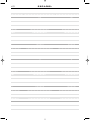 42
42
-
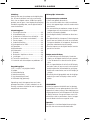 43
43
-
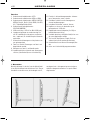 44
44
-
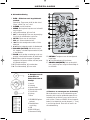 45
45
-
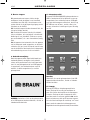 46
46
-
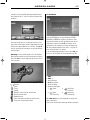 47
47
-
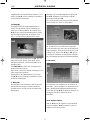 48
48
-
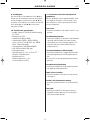 49
49
-
 50
50
-
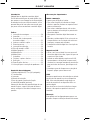 51
51
-
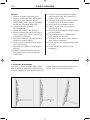 52
52
-
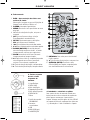 53
53
-
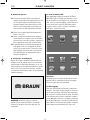 54
54
-
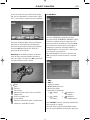 55
55
-
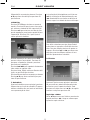 56
56
-
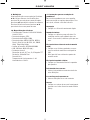 57
57
-
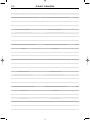 58
58
-
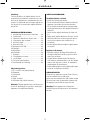 59
59
-
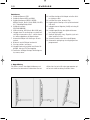 60
60
-
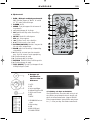 61
61
-
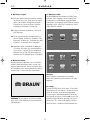 62
62
-
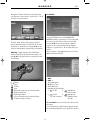 63
63
-
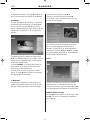 64
64
-
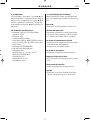 65
65
-
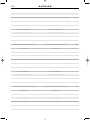 66
66
-
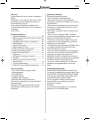 67
67
-
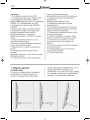 68
68
-
 69
69
-
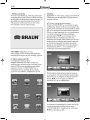 70
70
-
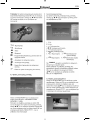 71
71
-
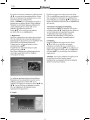 72
72
-
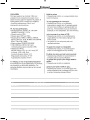 73
73
-
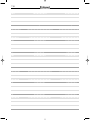 74
74
Braun DigiFrame 1081 Manual do usuário
- Categoria
- Porta-retratos digitais
- Tipo
- Manual do usuário
em outros idiomas
- español: Braun DigiFrame 1081 Manual de usuario
- français: Braun DigiFrame 1081 Manuel utilisateur
- italiano: Braun DigiFrame 1081 Manuale utente
- Nederlands: Braun DigiFrame 1081 Handleiding
- Deutsch: Braun DigiFrame 1081 Benutzerhandbuch
- svenska: Braun DigiFrame 1081 Användarmanual
Artigos relacionados
Outros documentos
-
Braun Photo Technik Digiframe 7050 SLT Manual do usuário
-
Braun Photo Technik DigiFrame 1360 Manual do proprietário
-
Braun Photo Technik DigiFrame 1870 Manual do proprietário
-
Braun Photo Technik DigiFrame 1560 Manual do usuário
-
Braun Photo Technik DF1960 Manual do proprietário
-
Braun Photo Technik Digiframe 7000SLT Manual do usuário
-
Intenso Alarmbox Manual do proprietário
-
Braun Photo Technik Digiframe 880 Manual do usuário
-
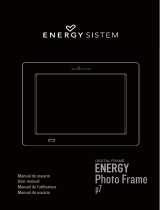 ENERGY SISTEM P7 Manual do usuário
ENERGY SISTEM P7 Manual do usuário
-
Hanns.G SD80ZGMN Especificação